İnsanlara İnternet hakkında en az neyi sevdiklerini sorarsanız, şikayetler listesinin üstündeki üç öğe, izleyiciler, reklamlar ve virüsler olacaktır.
Bu ve diğer Web sıkıntılarını ortadan kaldıramayabilirsiniz, ancak Firefox, Google Chrome ve Internet Explorer için üç ücretsiz eklenti ile gezinme üzerindeki etkilerini en aza indirebilirsiniz: Ghostery, Adblock Plus ve Web of Trust. (Adblock Plus’ın IE için uygun olmadığını unutmayın; Internet Explorer 10’da reklamları engelleme, aşağıda açıklandığı gibi programın İzleme Koruması özelliğini kullanarak gerçekleştirilir.)
Kendin yap Ghostery ile takip değil
Dün Firefox, Chrome ve IE’de güvenliği nasıl artıracağınıza dair gönderi, üç tarayıcıda yerleşik izleme yapma seçeneklerinin eksikliklerini açıklıyor. Web etkinliklerinizin izlenmesini önlemek için tarayıcı geliştiricilerine ve çevrimiçi reklamverenlere güvenmeniz gerekmez.
Ücretsiz Ghostery eklentisi sizi kimin takip ettiğini görmenizi ve girişimlerini engellemenizi sağlar. Program Firefox, Chrome ve Internet Explorer için versiyonlarda mevcuttur.
Programı yükledikten ve tarayıcınızı yeniden başlattıktan sonra, Ghostery sizi kurulum sihirbazında yönlendirir. İlk ekran programın nasıl çalıştığını açıklar ve ikincisi, izleyici veritabanının korunmasına yardımcı olmak için adsız veriler göndererek GhostRank programına katılmanızı ister. Otomatik güncellemeler almayı da seçebilirsiniz.
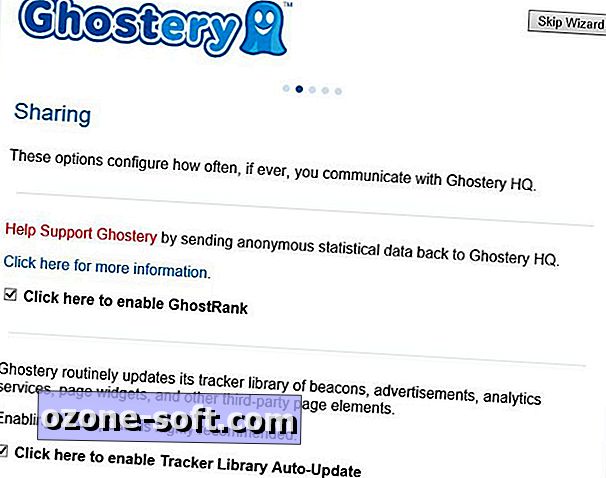
Varsayılan olarak, mavi Ghostery ikonu tarayıcı penceresinin sağ üst köşesinde görünecek şekilde ayarlanmıştır. Geçerli sayfadaki izleyicilerin listesini görüntülemek için tıklayın. Kurulum sihirbazının üçüncü ekranında, programın simgesini gizleyen Ghostery'i arka planda çalıştırma seçeneği sunulur.
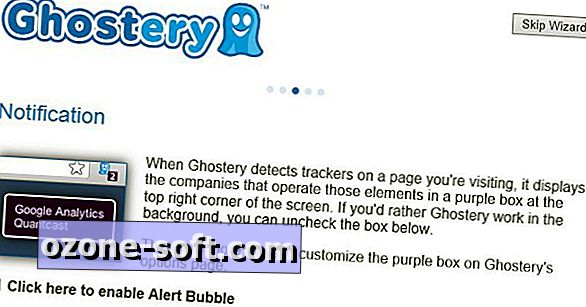
Sihirbazın bir sonraki ekranında, hangi beş izci kategorisinden hangisini engellemek istediğinizi seçersiniz: Reklam, Analytics, İşaretçiler, Gizlilik ve Pencere Öğeleri. Engellemenin bazı Web sayfalarının bozulmasına neden olabileceği konusunda uyarılırsınız.
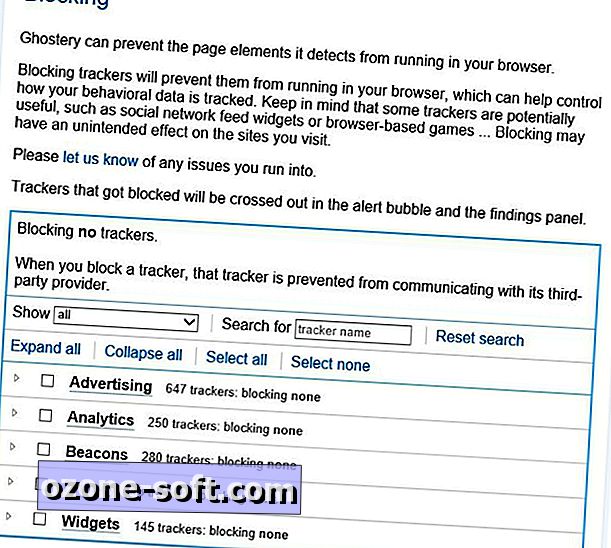
Sihirbaz tamamlandıktan sonra tarayıcınızı yeniden başlatmanız istenir. Yükleme sırasında varsayılanları değiştirmediyseniz, tarayıcının sağ üst köşesinde mavi Ghostery simgesi belirir ve geçerli sayfada tespit ettiği izleyici sayısını görüntüler. Birkaç saniye boyunca program izleyicileri küçük bir açılır pencerede listeler ve engellenip engellenmediklerini gösterir. Engellemeyi ve diğer seçenekleri duraklatan bir düğmeyle birlikte, tanımladığı izleyicileri göstermek için Ghostery simgesine tıklayın.
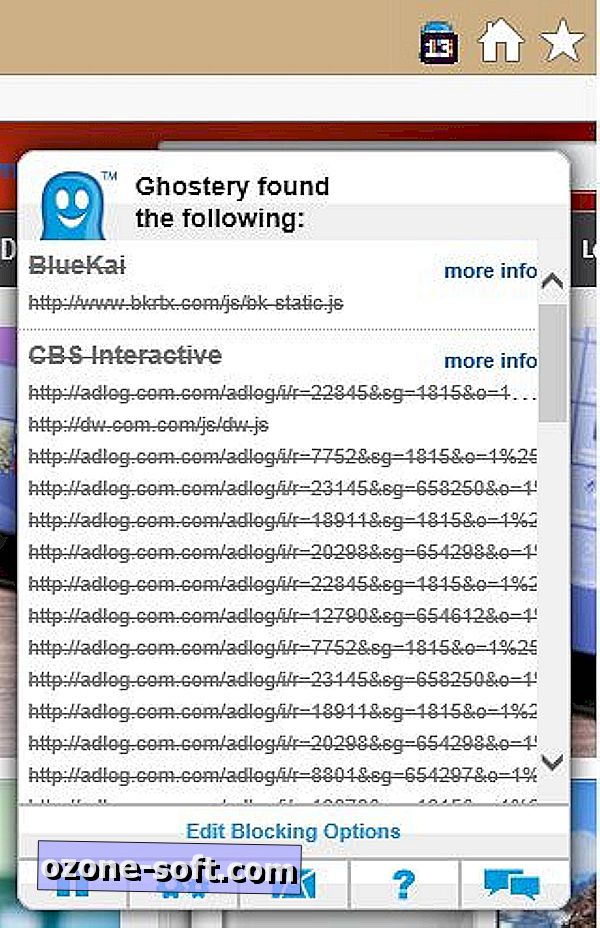
Ghostery'i IE için tüm izleyicileri engelleyerek test ettiğimde, program başlangıçta tarayıcının yeniden başlatılması gerektiğini belirten bir IE hata mesajı oluşturdu, ancak mesaj yakında kayboldu ve IE ana sayfasının yüklenmesi. Bu sayfa ve ziyaret ettiğim bir düzine kadar sayfa hiç sorun yaşamadan çalıştı. Ancak, Ghostery, www.google.com veya www.gmail.com adreslerini taramadı.
Reklamlara Firefox ve Chrome'da Adblock Plus ile önyükleme yapın
Dünkü tarayıcı güvenlik yayını, Firefox ve Chrome için NotScripts eklentisi için ücretsiz NoScript uzantısını kullanarak site bazında JavaScript'i etkinleştirme talimatlarını da içerir.
Birçok kişi, Firefox ve Google Chrome için kullanılabilen ücretsiz Adblock Plus eklentisi tarafından uygulanan komut dosyası engelleme yaklaşımını tercih ediyor.
Adblock Plus'ı yükledikten ve tarayıcınızı yeniden başlattıktan sonra, Chrome'un sağ üst köşesinde veya Firefox'un sol alt köşesinde bir "ABP" dur işareti simgesi göreceksiniz. Görmeyeceğiniz şey, ziyaret ettiğiniz Web sayfalarındaki reklamlardır. Reklam engelleme filtrelerinizi ayarlama, mevcut sayfadaki öğelerin engellemesini kaldırma ve sayfa, site veya her yerde engellemeyi devre dışı bırakma özelliği de dahil olmak üzere, Firefox'ta ABP simgesini tıkladığınızda daha birçok seçenek elde edersiniz.
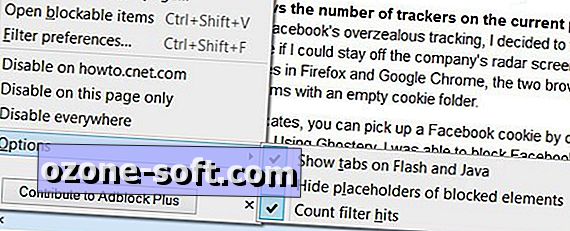
Adblock Plus'ın Chrome sürümü ABP simgesini tıkladığınızda yalnızca iki seçenek sunar: mevcut sitede engellemeyi devre dışı bırak veya geçerli sayfadaki bir öğeyi tıklatmanıza veya sağ tıklatmanıza ve filtre olarak eklemenize olanak sağlayan "Kolay oluşturma filtresi" . Filtre listenizi ayarlamak, beyaz listenizden etki alanları eklemek veya kaldırmak, simgeyi gizlemek ve diğer ekran öğelerini sıfırlamak için simgeye sağ tıklayın ve Seçenekler'i seçin.
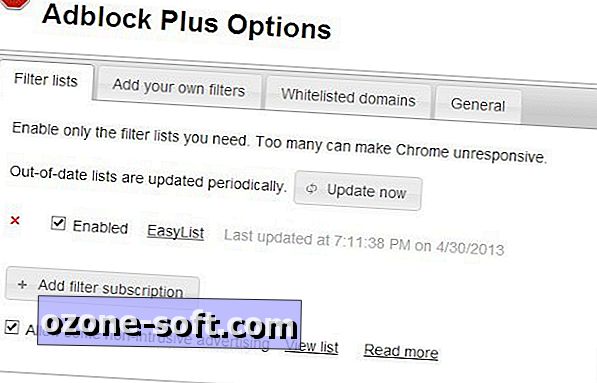
Internet Explorer 10’daki reklamları engellemek için tarayıcı penceresinin sağ üst köşesindeki dişli simgesini tıklayın ve Güvenlik> İzleme Koruması öğesini seçin. Internet Explorer Galerisi'ni açmak için "Çevrimiçi Bir İzleme Özel Durum Listesi Çevrimiçi Olun" u seçin. Eklemek için listenin yanındaki Ekle düğmesini tıklayın. Önerilen iki liste, EasyList Standart ve Kolay Gizlilik'tir.
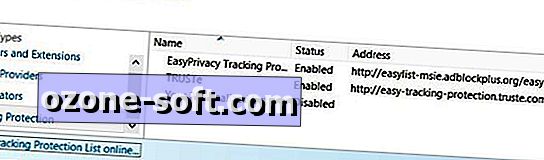
Martin Brinkmann, IE 10’un İzleme Koruması özelliğini Ghacks.net’teki bir makalede anlatıyor.
Bağlamadan önce bağlantının güvenilirliğinin bir göstergesi olsun
Neredeyse tüm Web kaynaklı kötü niyetli yazılımlar, sizi güvenilir bir bağlantı olduğunu düşündüğünüzü tıklatarak kandırarak çalışır. Bilgisayar sahtekarları, tehlikeli bağlantıların zararsız görünmesini sağlama konusunda ustalar. Web of Trust (WOT), arama sonuçlarındaki bağlantıların yanına ve bağlantıların ne kadar güvenli olduğunu belirtmek için açtığınız sayfalara derecelendirme yerleştiren ücretsiz bağlantı denetleyicilerden biridir.
İlgili Öyküler
- Facebook hesap güvenliğini arkadaşlarınızın elinde tutar.
- ACLU'dan FTC'ye: Mobil operatörler iyi Android güvenliği sağlayamıyor
- ABD, Çin hükümetinin siber istihbaratın arkasında olduğunu söyledi
Eklenti Firefox, Chrome ve Internet Explorer için kullanılabilir.
WOT reytingleri, diğer kullanıcıların geri bildirimlerine dayanmaktadır. Geçerli sayfa için, arama sonuçlarında görünen bağlantıların yanında ve sayfadaki herhangi bir bağlantıyı sağ tıkladığınızda altı güvenilirlik simgesinden birini gösterir: Mükemmel, İyi, Yetersiz, Yetersiz, Çok Kötü ve Değerlendirme Yok. Kendi güvenilirlik derecenizi eklemek için mevcut sayfanın simgesine de tıklayabilirsiniz.
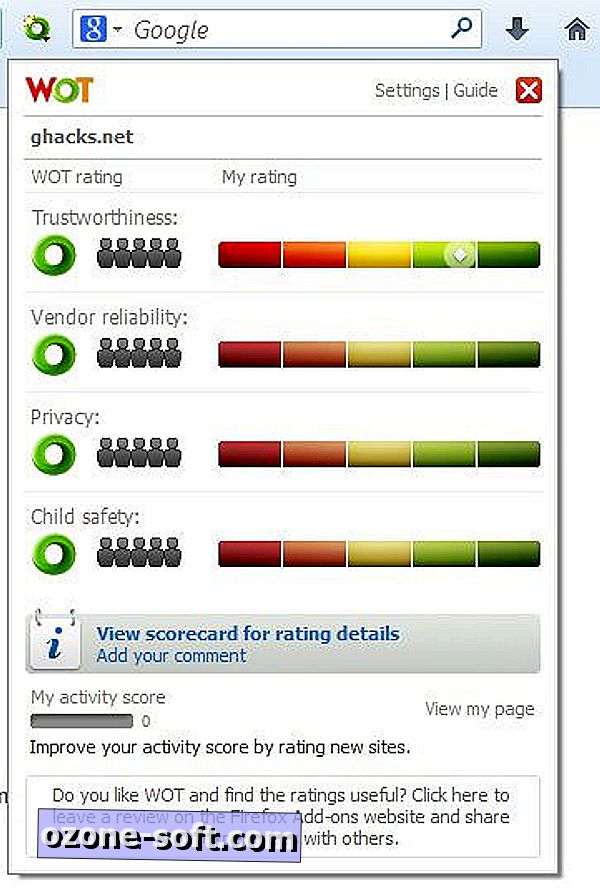
Bir sitenin WOT İtibar Puanını açmak için bir link veya sayfa için WOT simgesine tıklayın. Site için sayısal ve grafiksel derecelendirmelere ek olarak, puan kartı sitenin popülerliğini derecelendirir, sıralamasını ve sunucu konumunu gösterir ve siteyi yorumlamanıza veya değerlendirmenize olanak tanır.
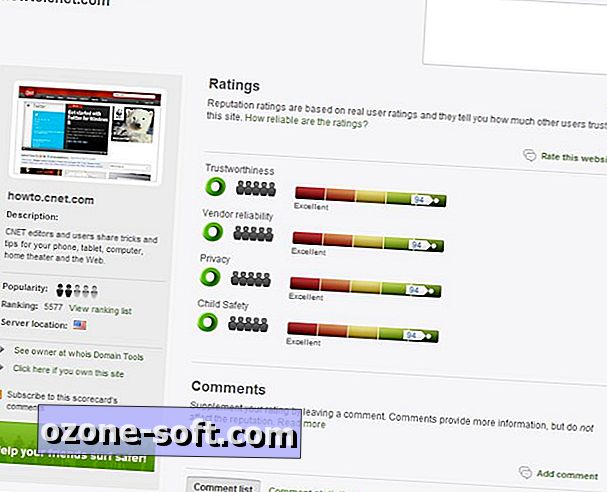
WOT destek sayfası, yeni kullanıcılar için hizmetin temellerini açıklar, video dersleri ve bir SSS sağlar ve sorunuzu WOT topluluğuna göndermenize olanak sağlar.












Yorumunuzu Bırakın